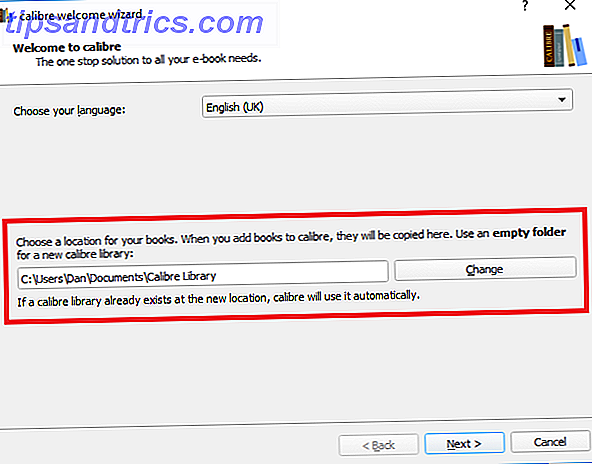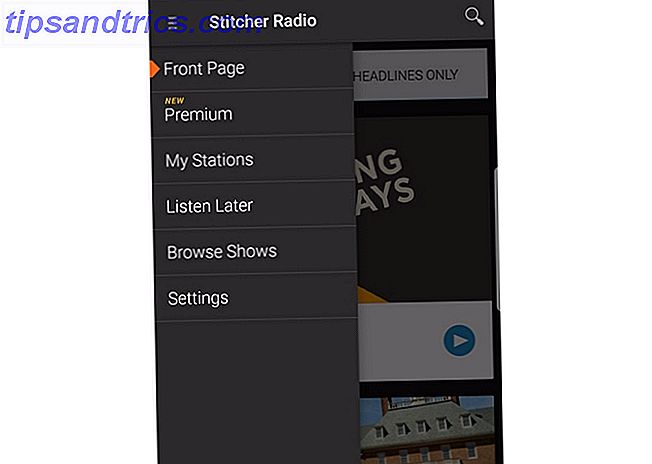Votre Mac tourne-t-il plus lentement que vous le souhaiteriez? En modifiant certaines de vos mauvaises habitudes informatiques, vous pouvez améliorer les performances globales de votre Mac.
Bien que macOS ne soit pas un système d'exploitation nécessitant beaucoup de maintenance par l'utilisateur, ce n'est pas du tout parfait. Certaines de ces erreurs sont faciles à éviter, tandis que d'autres nécessitent des efforts et des investissements de votre part.
1. Utiliser un antivirus
Ai-je dit récemment que je déteste absolument les programmes antivirus sur le Mac?
Si non, laissez-moi le faire maintenant.
Je déteste absolument les programmes antivirus sur Mac.
- Dave Nanian (@dnanian) 22 février 2018
Mac malware existe, mais ce n'est pas aussi prolifique que sur Windows ou Android. En raison de la manière dont Apple a verrouillé les principaux composants du système d'exploitation avec la protection de l'intégrité du système (SIP), la plupart des utilisateurs ne risquent pas de connaître une défaillance du système en raison de logiciels malveillants.
Gatekeeper empêche votre Mac d'exécuter des applications non signées, et nécessite une intervention manuelle pour contourner. Les applications qui souhaitent apporter des modifications potentiellement nuisibles à vos fichiers requièrent que vous fournissiez votre mot de passe administrateur. Pour rester en sécurité, vous pouvez simplement vérifier tout ce que vous exécutez et être méfiant de tout ce qui demande une autorisation d'administration.
La plupart des développeurs d'antivirus majeurs ont une version Mac de leur produit, et la plupart d'entre eux fonctionnent constamment en arrière-plan. Même avec un lecteur à état solide, cela peut ralentir votre machine en gaspillant de précieuses ressources disponibles. Certains d'entre eux peuvent être utiles si vous exécutez d'autres ordinateurs Windows sur votre réseau, mais quand il s'agit de protéger les macOS, ils sont inutiles.
Soyez à l'affût des fausses applications de sécurité Mac aussi. MacKeeper est un outil populaire qui est censé rendre votre Mac plus rapide et plus sûr - mais en réalité, il est dangereux et sans valeur. Voici pourquoi vous n'avez pas besoin de MacKeeper. Lire la suite, tandis que d'autres peuvent conduire à des attaques de rançongiciels plus malveillants qui exigent un paiement. La meilleure défense contre les logiciels malveillants Mac est un oeil perspicace, et un balayage rapide avec KnockKnock de temps en temps.
2. Ne pas maintenir suffisamment d'espace libre
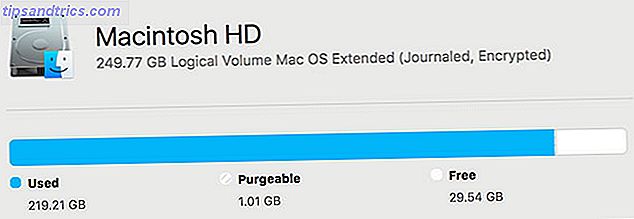
Le défaut de maintenir un coussin d'espace libre est l'une des causes les plus fréquentes de ralentissement. Cela peut entraîner de longues pauses, des gels soudains et même des problèmes de démarrage. Votre ordinateur a besoin d'espace libre pour créer des fichiers journaux, des caches et des fichiers temporaires dans le cadre de son fonctionnement normal.
Il peut être difficile de rester au-dessus de l'espace libre, surtout si votre MacBook n'en a pas beaucoup pour commencer. Si vous avez besoin de plus d'espace, vous avez les options suivantes:
- Remplacer le support de stockage de votre Mac Comment ajouter plus de stockage à votre MacBook Comment ajouter plus de stockage à votre MacBook Vous n'avez pas besoin d'acheter un nouveau MacBook pour ajouter plus d'espace disque. Lire la suite avec un lecteur plus grand.
- Ajoutez plus d'espace avec des cartes mémoire.
- Achetez un disque dur externe ou utilisez un stockage en réseau.
Cette dernière option vous permettra de déplacer les sauvegardes de votre appareil et les bibliothèques de base ailleurs, économisant potentiellement des centaines de gigaoctets d'espace. Si ces options ne sont pas viables, il y a beaucoup d'autres petits changements que vous pouvez faire pour libérer de l'espace sur votre Mac Tout ce que vous pouvez faire pour libérer de l'espace sur votre Mac Votre Mac n'a qu'une quantité limitée de disque disponible espace - encore plus si vous utilisez un ordinateur portable. Il est temps de se battre et de libérer de l'espace sérieux. Lire la suite pour économiser de l'espace comme la suppression des données en double.
3. Fichiers et caches temporaires hors de contrôle
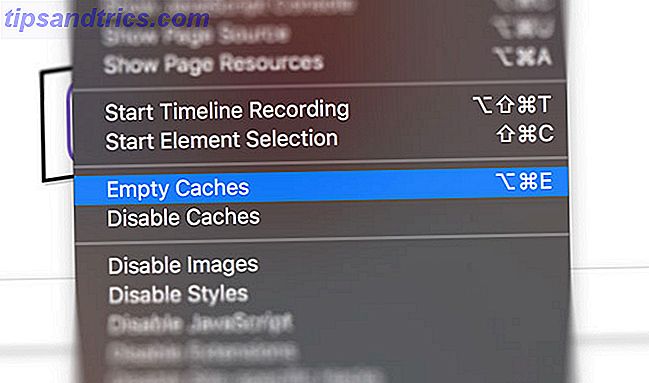
Plusieurs fois, j'ai redémarré mon Mac avec seulement 3 Go d'espace libre, puis j'ai remarqué que j'ai 9 Go lorsque je me reconnecte. Cela est dû aux fichiers temporaires créés par macOS et les applications tierces, qui sont régulièrement effacés et supprimés au démarrage.
La solution la plus simple ici est de redémarrer votre machine plus souvent. Si cela ne suffit pas, vous pouvez effacer manuellement nos caches macOS Comment effacer les caches système et Internet sur un Mac Comment effacer les caches système et Internet sur un Mac Vous voulez effacer les caches sur votre Mac? Voici plusieurs endroits pour trouver et effacer les fichiers temporaires pour retrouver de l'espace de stockage sur macOS. En savoir plus qui créera plus d'espace libre que simplement laisser macOS gérer le processus par lui-même. Des applications comme CCleaner et CleanMyMac peuvent le faire pour vous si vous préférez ne pas vous salir les mains.
4. Trop de fouillis de bureau
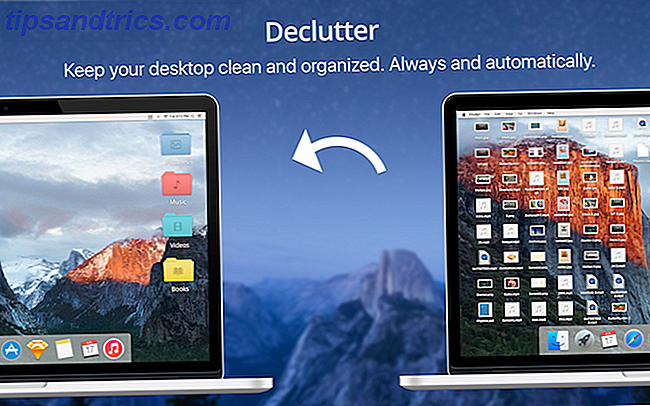
Saviez-vous que chaque icône de votre bureau est une petite fenêtre et que macOS doit les afficher séparément? Considérant que c'est la décharge par défaut pour les captures d'écran, un bureau encombré peut vraiment taxer votre système.
En nettoyant votre bureau, vous réduisez votre charge de travail en arrière-plan. Cela libère des ressources pour une utilisation ailleurs. Utilisez les outils intégrés de votre Mac et les applications tierces pour mieux organiser votre bureau Comment nettoyer votre bureau Mac et augmenter la productivité Comment nettoyer votre bureau Mac et augmenter la productivité Un bureau encombré peut non seulement diminuer la productivité, mais peut aussi causer des problèmes cognitifs. stress. Voici comment nettoyer votre bureau Mac pour un meilleur environnement de travail. Lire la suite .
5. Trop de processus d'arrière-plan
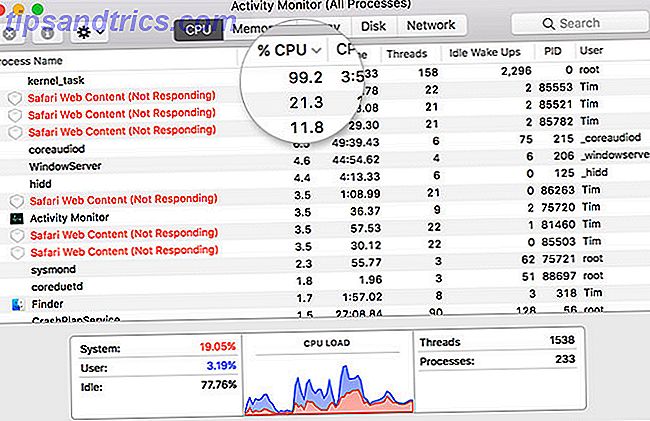
Votre ordinateur dispose d'un nombre limité de ressources système. Il est facile de lier votre RAM disponible et votre puissance de traitement avec trop de processus d'arrière-plan. Moniteur d'activité: l'équivalent Mac de Ctrl + Alt + Delete Moniteur d'activité: l'équivalent Mac de Ctrl + Alt + Suppr Si vous voulez être un utilisateur Mac assez compétent, il est nécessaire de savoir ce qu'est le moniteur d'activité, et comment le lire et l'utiliser. Comme d'habitude, c'est là que nous entrons. Lire la suite. Ceci est particulièrement utile lorsque vous ne savez pas pourquoi votre machine a ralenti.
Cliquez sur l'onglet CPU ou Mémoire et triez par la première colonne pour voir ce qui consomme le plus de ressources. Trouvez un processus et tuez-le en cliquant sur le bouton X. Il y a toute une série de corrections que vous pouvez essayer si vous voyez kernel_task consommer une tonne de puissance de traitement.
Trop souvent, ces processus démarrent lorsque votre ordinateur démarre, votre premier arrêt doit donc être Préférences Système> Utilisateurs> Eléments de connexion . Sélectionnez une application et cliquez sur le symbole moins pour l'enlever de la liste. L'application sélectionnée ne démarrera plus lorsque vous allumerez votre machine.
Les extensions de navigateur et les applications Web peuvent également drainer vos ressources disponibles. C'est une bonne idée d'auditer vos navigateurs pour les extensions qui ne tirent pas leur poids. Vous pouvez également essayer de désactiver les extensions avant de les abandonner Comment trouver, installer et supprimer des extensions Safari sur Mac Comment trouver, installer et supprimer des extensions Safari sur Mac Tout comme Chrome et Firefox, Safari dispose d'une vaste gamme d'extensions pour étendre ses extensions. caractéristiques et améliorer la navigation. Lire plus complètement pour voir si elles sont un problème.
Garder un œil sur votre processus de fonctionnement a un autre avantage: il peut vous aider à identifier les délinquants en série.
6. Utiliser des applications assoiffées
Votre choix d'application peut faire une énorme différence dans les performances globales de votre machine. Ceci est particulièrement visible dans votre choix de navigateur. Safari est mieux optimisé que Chrome pour macOS Safari et Chrome sur OS X: quel navigateur vous convient le mieux? Safari vs Chrome sur OS X: quel navigateur vous convient le mieux? Chrome ou Safari? Ce n'est pas une réponse claire. La vérité est, la fidélité à la marque est contre-productive. Vous devriez revoir vos options régulièrement pour voir si quelque chose de mieux existe peut-être. Lire la suite, et il vous donnera plus de vie de la batterie aussi.
Cette règle s'applique à presque toutes les applications propriétaires d'Apple. Pages fonctionne mieux que Word, Notes est plus léger qu'Evernote et les applications comme iMovie et GarageBand bénéficient de performances optimales, même sur les machines plus anciennes. Cela s'applique également aux gros pistolets comme Final Cut Pro, qui offre une expérience considérablement plus lisse que Adobe Premiere Pro.
Dans la mesure du possible, choisissez des applications tierces plus légères. Pixelmator est moins puissant que Photoshop, mais il est aussi moins lourd sur votre système. La plupart des applications écrites exclusivement pour macOS fonctionneront considérablement mieux que leurs homologues multiplates-formes. Un exemple est le client torrent Transmission, qui éclipse l'alternative Java Vuze.
7. Ignorer les mises à jour
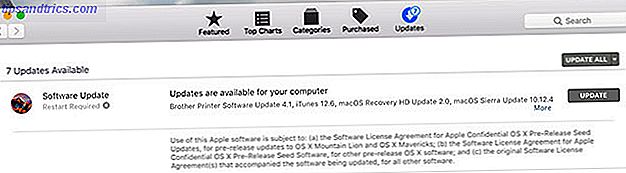
Votre Mac télécharge probablement les mises à jour en arrière-plan, et il est donc prêt à partir lorsque vous cliquez sur Mettre à jour maintenant sur ce popup que vous avez rejeté. L'exécution de mises à jour augmentera réellement votre espace disponible, car le système nettoie les fichiers d'installation une fois les mises à jour appliquées.
De même, macOS a besoin d'être mis à jour régulièrement aussi. La plupart des versions annuelles de macOS améliorent les performances, bien que ce ne soit pas une règle d'or. Les mises à jour qui suivent chaque nouvelle version majeure de macOS sont toujours dignes de votre temps, car elles corrigent des problèmes qui peuvent entraîner de mauvaises performances (et des problèmes de sécurité aussi).
Parfois, la patience est une vertu
Il est important de savoir qu'il y a des temps parfaitement normaux pour que votre machine fonctionne lentement. Ceux-ci inclus:
- Immédiatement après une mise à niveau majeure du système d'exploitation, les applications telles que Photos reconstruisent souvent leurs bibliothèques et analysent les images.
- Immédiatement après l'installation de nouvelles applications, des fonctionnalités telles que Spotlight ont besoin de temps pour indexer.
- Lors de la connexion d'un lecteur externe, en particulier pour la première fois, en raison de l'indexation Spotlight.
- En charge, comme l'encodage vidéo ou la conversion par lots de fichiers RAW.
- Si votre ordinateur est vraiment, vraiment vieux.
Ce dernier point n'est pas une blague. Étant donné que le matériel Apple est conçu pour durer, il est probable que vous ressentiez le besoin d'une technologie obsolète avant que votre ordinateur ne cesse de fonctionner. Avez-vous demandé s'il est temps de mettre à jour votre Mac 6 Signs Il est temps de mettre à niveau ou de remplacer votre Mac 6 Signs Il est temps de mettre à niveau ou de remplacer votre Mac Lorsqu'un ordinateur atteint un certain âge, le coût de réparation ou d'entretien est souvent dépassé par les avantages de couler votre argent dans un nouveau modèle à la place. Lire la suite ?